Łączenie/kontrolowanie komputerów przez sieć za pomocą KontrolPack

Kontroluj komputery w swojej sieci z łatwością dzięki KontrolPack. Łącz i zarządzaj komputerami z różnymi systemami operacyjnymi bez wysiłku.
Czy masz repozytorium Apt na swoim komputerze z systemem Debian Linux , które chcesz usunąć? Nie wiesz, jak to zrobić? Możemy pomóc! Śledź, omówimy dwa sposoby usuwania repozytoriów Apt z Debiana!
Usuń repozytorium apt – Edytor tekstu
Najłatwiejszym sposobem usunięcia repozytorium oprogramowania Apt z systemu Debian Linux jest użycie edytora tekstu. Czemu? Możesz łatwo otworzyć plik listy źródeł Debiana Apt w edytorze tekstu i włączać i wyłączać wszystko bez większych problemów.
Aby rozpocząć, otwórz okno terminala. Do edycji źródeł oprogramowania w Debianie wymagane jest okno terminala, ponieważ są to pliki systemowe. Użytkownicy nie mogą edytować tych plików systemowych bez podwyższonych uprawnień.
Otwórz okno terminala na pulpicie systemu Debian Linux, naciskając Ctrl + Alt + T na klawiaturze. Lub wyszukaj „Terminal” w menu aplikacji na komputerze, aby uruchomić aplikację. Po otwarciu okna terminala użyj polecenia su –, aby zalogować się na konto root.
Uwaga: jeśli masz skonfigurowane sudo na swoim komputerze z systemem Debian Linux, możesz wykonać sudo -s, aby uzyskać dostęp do terminala root, zamiast używać polecenia su .
su -
Gdy sesja terminala uzyska uprawnienia administratora, możemy otworzyć plik /etc/apt/sources.list w celu edycji. W tym przewodniku skorzystamy z edytora tekstu Nano. Nano jest bardzo przyjazny dla użytkownika, preinstalowany na większości systemów Debian Linux i działa bezpośrednio w terminalu.
nano /etc/apt/sources.list
W edytorze tekstu Nano poszukaj repozytorium oprogramowania, które chcesz wyłączyć. W tym przykładzie wyłączamy repozytorium Apt innej firmy VirtualBox. Po znalezieniu repozytorium umieść przed nim symbol # .
Umieszczając symbol # przed repozytorium, wyłączasz je. Debian zignoruje to repozytorium, ponieważ każda linia z symbolem # jest komentarzem kodu.

Po dodaniu symbolu # przed repozytorium naciśnij klawisz Ctrl + O na klawiaturze, aby zapisać zmiany. Po tym, wyjść Nano naciskając + X Ctrl klucz.
Po wyjściu z edytora tekstu Nano możesz wykonać polecenie apt update, aby odświeżyć źródła oprogramowania Debiana. Debian wyłączy repozytorium, które zostało wyłączone z aktualizacji, tym samym je wyłączając.
aktualizacja sudo apt
Usuń repozytorium na dobre
Jeśli chcesz na dobre usunąć repozytorium Apt z Debiana, dodanie przed nim symbolu #, aby je wyłączyć, nie wystarczy. Aby całkowicie go usunąć, wykonaj następujące czynności.
Najpierw otwórz plik /etc/apt/sources.list w edytorze tekstu Nano za pomocą poniższego polecenia.
su - nano -w /etc/apt/sources.list
W edytorze tekstu Nano znajdź repozytorium, które chcesz usunąć. Następnie usuń wiersz repozytorium z pliku za pomocą klawisza Backspace . Po usunięciu całej linii repozytorium naciśnij Ctrl + O, aby zapisać zmiany, i Ctrl + X, aby wyjść z Nano.
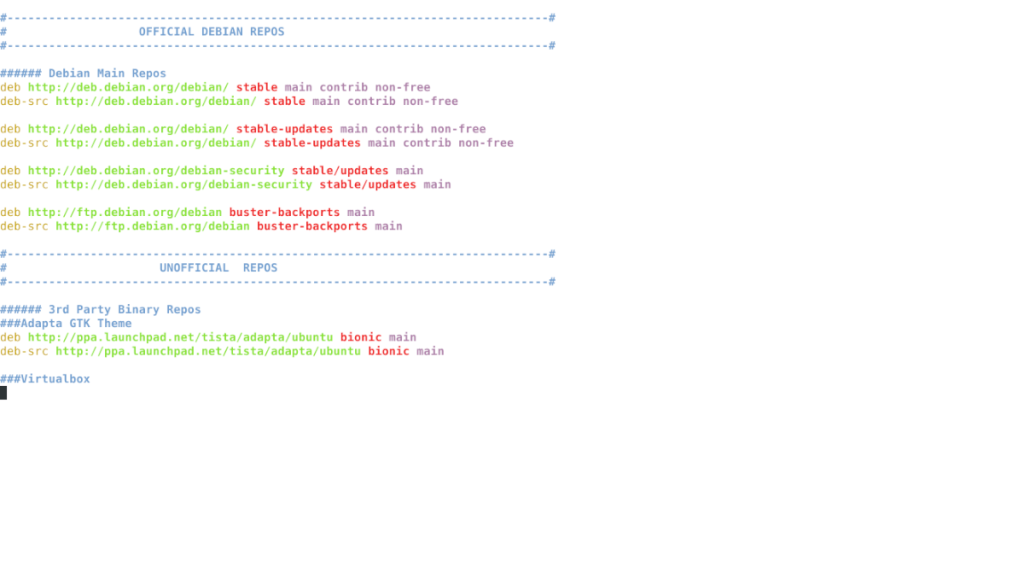
Po wyjściu z Nano uruchom apt update polecenie, aby odświeżyć źródła Debiana. Aktualizując, Debian wykluczy teraz usunięte repozytorium.
aktualizacja sudo apt
Usuń repozytorium apt – Menedżer pakietów Synaptic
Jeśli usuwanie repozytoriów Apt za pomocą okna terminala nie jest twoją sprawą, z przyjemnością dowiesz się, że można usunąć repozytoria za pomocą narzędzia menedżera pakietów Synaptic w Debianie.
Narzędzie do zarządzania pakietami Synaptic jest preinstalowane w większości instalacji systemu Debian Linux. Jeśli jednak nie masz zainstalowanej tej aplikacji, otwórz okno terminala i użyj poniższego polecenia, aby aplikacja działała w twoim systemie.
sudo apt zainstaluj synaptic
Aby usunąć repozytoria Apt z komputera z systemem Debian Linux za pomocą menedżera pakietów Synaptic, wykonaj następujące czynności. Najpierw otwórz aplikację i wprowadź hasło do konta użytkownika.
Gdy aplikacja zostanie otwarta na pulpicie, poszukaj przycisku „Ustawienia” u góry strony i kliknij go myszą. W menu „Ustawienia” dostępnych jest kilka opcji. Wybierz przycisk „Repozytoria”.
Po kliknięciu myszą przycisku „Repozytoria”, na pulpicie Debiana otworzy się okno „Oprogramowanie i aktualizacje”. W tym miejscu kliknij myszą okno „Oprogramowanie i aktualizacje” i wybierz „Inne oprogramowanie”.
W zakładce „Inne oprogramowanie” zobaczysz repozytoria oprogramowania dostępne w Twoim systemie Debian Linux. Przejrzyj listę pod kątem tego, który chcesz usunąć z systemu.
Po znalezieniu repozytorium Apt, które chcesz usunąć z Debiana, wybierz je myszą. Następnie znajdź przycisk „Usuń” w oknie „Inne oprogramowanie” i kliknij go, aby na dobre usunąć repozytorium Debiana.
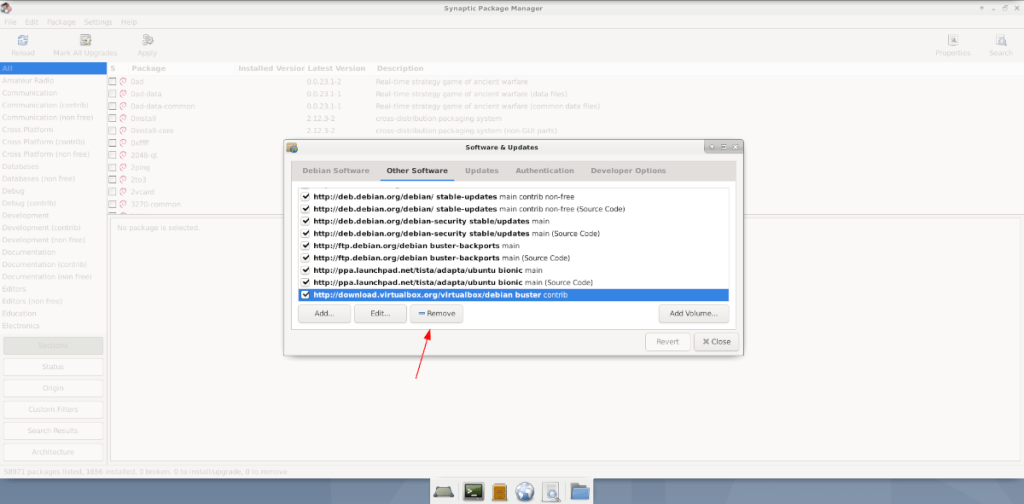
Po usunięciu repozytorium oprogramowania kliknij przycisk „Zamknij”. Po wybraniu myszą przycisku „Zamknij” aplikacja Oprogramowanie i aktualizacje poprosi o ponowne załadowanie źródeł oprogramowania. Zezwól na to, aby zakończyć usuwanie repozytorium Apt z systemu.
Kontroluj komputery w swojej sieci z łatwością dzięki KontrolPack. Łącz i zarządzaj komputerami z różnymi systemami operacyjnymi bez wysiłku.
Czy chcesz automatycznie wykonywać powtarzające się zadania? Zamiast klikać przycisk wiele razy ręcznie, czy nie byłoby lepiej, gdyby aplikacja…
iDownloade to wieloplatformowe narzędzie, które umożliwia użytkownikom pobieranie treści bez zabezpieczeń DRM z serwisu iPlayer BBC. Umożliwia pobieranie obu filmów w formacie .mov.
Funkcje programu Outlook 2010 omówiliśmy szczegółowo, ale ponieważ nie zostanie on wydany przed czerwcem 2010 r., czas przyjrzeć się bliżej programowi Thunderbird 3.
Od czasu do czasu każdy potrzebuje przerwy. Jeśli szukasz ciekawej gry, wypróbuj Flight Gear. To darmowa, wieloplatformowa gra typu open source.
MP3 Diags to najlepsze narzędzie do rozwiązywania problemów w Twojej kolekcji audio. Potrafi poprawnie oznaczyć pliki mp3, dodać brakujące okładki albumów i naprawić VBR.
Podobnie jak Google Wave, Google Voice wzbudził spore zainteresowanie na całym świecie. Google dąży do zmiany sposobu, w jaki się komunikujemy, a ponieważ staje się coraz bardziej
Istnieje wiele narzędzi, które pozwalają użytkownikom serwisu Flickr pobierać zdjęcia w wysokiej jakości, ale czy istnieje sposób na pobranie ulubionych z serwisu Flickr? Niedawno…
Czym jest samplowanie? Według Wikipedii „jest to akt pobrania fragmentu lub próbki jednego nagrania dźwiękowego i ponownego wykorzystania go jako instrumentu lub
Google Sites to usługa Google, która pozwala użytkownikom hostować witrynę na serwerze Google. Jest jednak jeden problem: nie ma wbudowanej opcji tworzenia kopii zapasowej.



![Pobierz symulator lotu FlightGear za darmo [Baw się dobrze] Pobierz symulator lotu FlightGear za darmo [Baw się dobrze]](https://tips.webtech360.com/resources8/r252/image-7634-0829093738400.jpg)




